 In der Nutzerverwaltung legen Sie neue Nutzer an, ändern die Angaben – wie beispielsweise das Passwort für die Anmeldung – bereits vorhandener Nutzer oder löschen vorhandene Nutzer. Die Nutzerverwaltung umfasst folgende Themen:
In der Nutzerverwaltung legen Sie neue Nutzer an, ändern die Angaben – wie beispielsweise das Passwort für die Anmeldung – bereits vorhandener Nutzer oder löschen vorhandene Nutzer. Die Nutzerverwaltung umfasst folgende Themen: In der Nutzerverwaltung legen Sie neue Nutzer an, ändern die Angaben – wie beispielsweise das Passwort für die Anmeldung – bereits vorhandener Nutzer oder löschen vorhandene Nutzer. Die Nutzerverwaltung umfasst folgende Themen:
In der Nutzerverwaltung legen Sie neue Nutzer an, ändern die Angaben – wie beispielsweise das Passwort für die Anmeldung – bereits vorhandener Nutzer oder löschen vorhandene Nutzer. Die Nutzerverwaltung umfasst folgende Themen:
|
Administrator-Rechte erforderlich für die Nutzerverwaltung Um die Nutzerverwaltung aufrufen zu können, müssen Sie über Administrator-Rechte in BESTD Anzeige Autark verfügen. |
Sie rufen die Nutzerverwaltung – sofern Sie wie oben erwähnt über die erforderlichen Rechte verfügen – über den gleichnamigen Reiter Nutzerverwaltung auf der Einstiegsseite auf.

Der Reiter »Nutzerverwaltung«
Bei der Client/Server-Installation von BESTD Anzeige Autark wurde standardmäßig ein Nutzer namens admin (Administrator) mit Administrator-Rechten (d. h. vom Nutzertyp »Administrator«) angelegt.
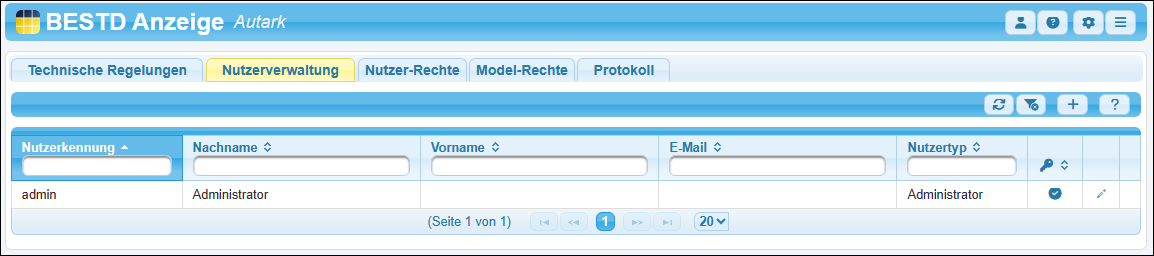
Der »Standard-Administrator« in der Nutzerverwaltung
|
Der »Standard-Administrator admin« Die Angaben (Beachten Sie die Kleinschreibung!) dieses Administrators lauten:
|
Im Fenster zur Nutzerverwaltung werden die vorhandenen Nutzer in tabellarischer Form aufgeführt. Die Spalten enthalten Angaben zu den Nutzern, die für eine Anmeldung erforderlich sind. Außerdem wird durch den sogenannten Nutzertyp festgelegt, welche grundlegenden Rechte der einzelne Nutzer im Rahmen seiner Arbeit mit BESTD Anzeige Autark hat. Des Weiteren sind in drei unbetitelten Spalten Funktionen vorhanden, um die Angaben bestehender Nutzer zu ändern.
Hier ein Beispiel für eine Liste der in BESTD Anzeige Autark vorhandenen Nutzer.
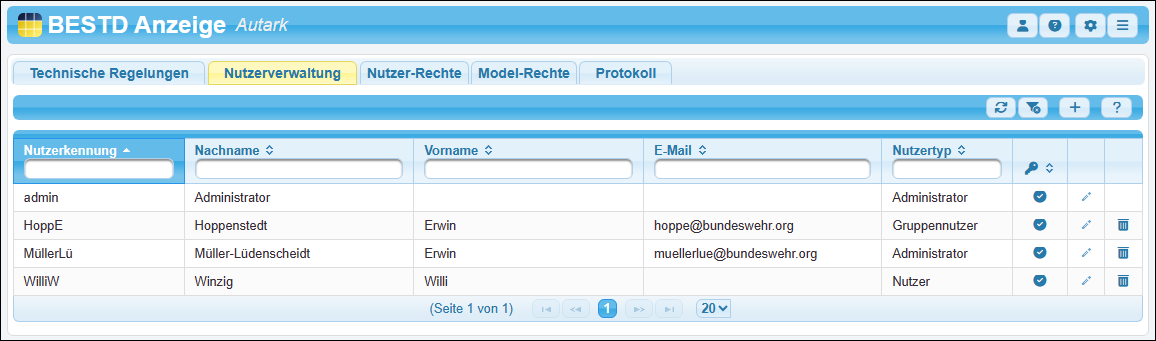
Das Fenster zur Nutzerverwaltung
Sie erkennen in diesem Beispiel unter anderem Nutzer unterschiedlichen Benutzertyps (Administrator, Gruppennutzer und Nutzer).
 Das Fenster zur Nutzerverwaltung zeigt Ihnen im oberen Teil eine Leiste mit vier Funktionen.
Das Fenster zur Nutzerverwaltung zeigt Ihnen im oberen Teil eine Leiste mit vier Funktionen.
Die Funktionen in der oberen Leiste sind:
 Sie aktualisieren hiermit die Ansicht der Nutzerverwaltung – beispielsweise nachdem Sie einen neuen Nutzer angelegt haben.
Sie aktualisieren hiermit die Ansicht der Nutzerverwaltung – beispielsweise nachdem Sie einen neuen Nutzer angelegt haben.
 Hiermit setzen Sie einen gesetzten Filter zurück.
Hiermit setzen Sie einen gesetzten Filter zurück.
 Sie legen hiermit einen Nutzer an.
Sie legen hiermit einen Nutzer an.
Das heißt, Sie schalten die Maske frei zur Erfassung eines neuen Datensatzes.
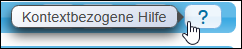 Sie rufen hiermit die Beschreibung zur Nutzerverwaltung innerhalb der Online-Hilfe auf.
Sie rufen hiermit die Beschreibung zur Nutzerverwaltung innerhalb der Online-Hilfe auf.
Die Spalten der Tabelle mit den Nutzern liefern Ihnen folgende Angaben:
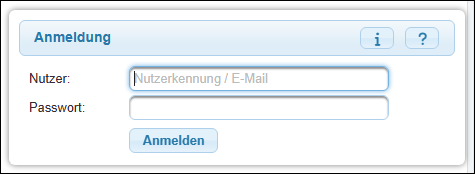 In der Spalte Nutzerkennung wird der Anmeldename des Nutzers angezeigt.
In der Spalte Nutzerkennung wird der Anmeldename des Nutzers angezeigt.
Dieser Name (Nutzerkennung) muss bei der Anmeldung (siehe Grafik) an BESTD Anzeige Autark mit dem entsprechenden Passwort angegeben werden. Alternativ kann bei der Anmeldung auch die E-Mail (E-Mail-Adresse) des Nutzers angegeben werden.
In der Spalte Nachname wird der Nachname des Nutzers gezeigt.
Mit diesem Namen werden die von diesem Nutzer angelegten Notizen gekennzeichnet.
Beachten Sie:
Es ist dies nicht der Name, den der Nutzer benutzt, um sich am System BESTD Anzeige Autark anzumelden! Hierzu dient der Name Anmeldename.
Der Vorname des Nutzers
Die E-Mail-Adresse des Nutzers innerhalb von BESTD Anzeige Autark.
Sie wird von BESTD Anzeige Autark beispielsweise beim Versenden von E-Mails zu einem Dienstvorschriftenmängelbericht genutzt!
|
E-Mail kann zur Anmeldung verwendet werden Mit Hilfe der E-Mail kann sich ein Nutzer an BESTD Anzeige Autark alternativ zu seiner Nutzerkennung authentifizieren und somit anmelden. |
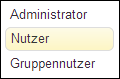 In der Spalte Nutzertyp ist der Typ (die Rolle) eines Nutzers angegeben. Der Nutzertyp legt grundlegende Funktionen fest, über die der Nutzer verfügen darf.
In der Spalte Nutzertyp ist der Typ (die Rolle) eines Nutzers angegeben. Der Nutzertyp legt grundlegende Funktionen fest, über die der Nutzer verfügen darf.
Es wird Ihnen eine Auswahlliste angeboten – wenn Sie einen neuen Nutzer anlegen. Es stehen die drei Nutzertypen Administrator, Nutzer und Gruppennutzer zur Verfügung:
Der System-Administrator ist ein übergeordneter Administrator mit weitergehenden Rechten, der zusätzliche Informationen über das System einsehen kann.
Auf einem System gibt es genau einen System-Administrator. Dieser einmalig vorhandene Administrator wird nicht in der obigen Auswahlliste aufgeführt (da kein weiterer angelegt werden kann!).
Der Benutzertyp Administrator bedeutet, dass der Nutzer alle Funktionen von BESTD Anzeige Autark inklusive der Nutzerverwaltung nutzen kann.
Insbesondere besitzt ein Administrator stets auch das Recht eines »Prüfers«. Nur ein Administrator darf neue Nutzer anlegen, Änderungen an ihnen vornehmen oder Nutzer löschen. Ein »gewöhnlicher« Administrator kann allerdings keinen System-Administrator anlegen!
Es ist stets mindestens ein Administrator als Nutzer vorhanden. Daneben können beliebig viele weitere Nutzer mit Administrator-Rechten existieren.
Der Benutzertyp Nutzer ist das Standardrecht für einen »normalen« Nutzer ohne Administrator- oder Prüfer-Rechte. Es bedeutet, dass der Nutzer alle Funktionen von BESTD Anzeige Autark außer der Nutzerverwaltung nutzen kann.
Der Gruppennutzer bezeichnet einen nichtindividuellen Nutzer-Login, der von einer Gruppe von BESTD Anzeige Autark-Nutzern verwendet wird – und dessen Passwort dementsprechend allen Gruppenmitgliedern bekannt ist. Mittels des Gruppennutzers wird ein Basiszugang zu BESTD Anzeige Autark geschaffen.
Da es sich beim Gruppennutzer nicht um einen individuellen Nutzer handelt, kann er insbesondere keine Notizen anlegen.
|
System-Administrator ab der Version 2019.1.1 vorhanden
Der Benutzertyp System-Administrator (SysAdmin) wurde mit der Version 2019.1.1 von BESTD Anzeige Autark eingeführt. |
In der Tabelle der Nutzer stehen Ihnen drei Funktionen zur Verfügung, um bestehende Einträge zu ändern (bzw. zu löschen). Sie finden diese Funktionen in den drei unbetitelten Spalten an der rechten Seite der Tabelle.
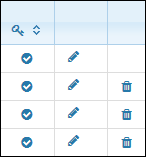
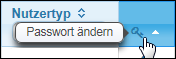 Klicken Sie auf das Schlüssel-Symbol, um das Passwort des Nutzers zu ändern.
Klicken Sie auf das Schlüssel-Symbol, um das Passwort des Nutzers zu ändern.
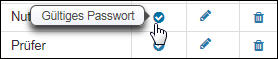
Indem Sie mit dem Mauszeiger auf das Symbol fahren, erhalten Sie die Meldung »Gültiges Passwort«, wenn der Nutzer mit einem gültigen Passwort registriert ist.
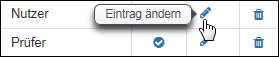
Hiermit schalten Sie die Felder frei, um die Angaben des Nutzers zu ändern.
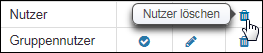
Indem Sie auf das Tonnen-Symbol klicken, löschen Sie einen derzeit aktiven Nutzer. Beachten Sie, das diese Funktion beim Standard-Administrator (hier: der oberste Eintrag) nicht zur Verfügung steht, da dieser Nutzer immer vorhanden sein muss.
|
Hinweis zum Ausdrucken der Nutzerliste Möchten Sie die Liste der Nutzer ausdrucken, so können Sie dies tun, indem Sie die Tastenkombination Strg + P drücken. Sie erhalten anschließend einen Standarddialog zum Drucken. Sie können hier die Nutzerliste – sofern Sie den Adobe PDF-Drucker in die Liste Ihrer Drucker eingebunden haben – auch als PDF-Dokument ausdrucken (sehen Sie dazu unten »Die Nutzerliste als PDF-Dokument«). |
Verwandte Themen